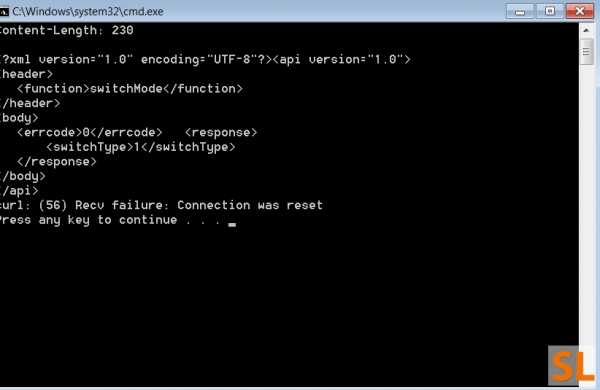Прошивка и разблокировка 3G\4G модема М-150-2, 827F\829F, E3372\E3370, E3372H-153 под всех операторов

Содержание
У пользователей 4G модемов может возникнуть неприятная ситуация когда при смене места дислокации устройство перестает стабильно работать или не ловит связь вовсе из-за плохой зоны покрытия того или иного оператора, отсюда следует вывод, что необходимо сменить поставщика услуги, но родная прошивка модема заточена только для работы в одностороннем порядке с Мегафоном, Билайном, Теле-2, МТС, а это значит, что мы можем либо купить универсальный модем, работающий со всеми симкартами ценой от 2800 руб, либо напрячь пару извилин и прошить его самостоятельно, что мы сегодня и сделаем.
Разновидности модема Huawei E3372
Мы будем прошивать и разблокировать под всех операторов самый популярный модем от Huawei — E3372, именного его массово закупили поставщики интернет-связи, украсили собственным логотипом и вшили индивидуальную аппаратную прошивку, из-за чего одно устройство может маркироваться под различные модели, а именно:
- Мегафон — М150-2
- МТС — 827F или 829F
- Теле 2 — E3372h-153
- Билайн — E3372 или E3370
Различия родной прошивки
Существует два типа родных прошивок Huawei — E3372 и в зависимости от Вашего оператора они могут различаться на:
- E3372h
- E3372s
Что бы понять какая прошивка стоит у Вас необходимо взглянуть на серийный номер модема «S\N», серийники 3372h — должны начинаться с G4P, а 3372s с L8F.

Обе версии шьются по разному и определенными прошивками, которые будут доступны в архиве для скачивания.
Внимание
Если вы прошьете модем не верной прошивкой, то получите испорченное нерабочее устройство, так что будьте предельно аккуратны и полностью следуйте инструкции.
Чем будем прошивать?
Существует две платформы прошивок Stick и Hilink. Первые взаимодействуют с модемом через специальный программный клиент, например Megafon Internet или MTS Сonnect Manager. Главным недостатком Stick прошивки является ограничение по скорости в 20-30 Мб\с, да и сам клиент частенько тупит, то модем не видит, то интернет отвалится в ненужный момент. Если Вы планируете подключить usb модем к роутеру, то stick не лучший вариант, так как роутер может не распознать модем, что в конечном итоге приведет к бесконечным пляскам с бубном в поиске решения.

Вторые делают из модема некое подобие роутера, доступ к которому осуществляется через web интерфейс (ip адрес устройства). Hilink не имеет ограничений по скорости и легко синхронизируется с любым роутером, например даже не обновленный роутер Zyxel из коробки сразу распознает модем. Hilink имеет более гибкие настройки и по степени надежности превосходит stick, так что вывод очевиден.
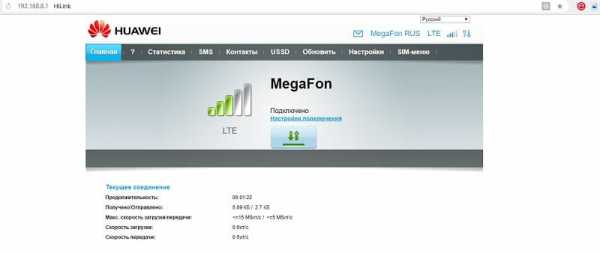
Файлы для разблокировки модема
Скачать
Все необходимые компоненты, нужные для разблокировки usb модема можно скачать по следующей ссылке. Если запросит пароль — bezopasnik.
Прошиваем и Разблокируем!

1.Отключаем все антивирусы, подключаем usb модем к компьютеру и устанавливаем родное клиент приложение, вместе с ним установятся родные драйвера, это необходимо для того, что бы компьютер распознал модем. (Если драйвера и ПО уже установлены, пропускаем этот пункт).

Я буду прошивать мегафон модем М150-2 c прошивкой e3372h, если Ваш модем отличается просто следуйте моей инструкции и делайте все по аналогии.

2. Скачиваем и распаковываем архив с нужными файлами (Ссылку я указывал Выше). В первую очередь нас интересует программа DC Unlocker — программа терминал, с помощью ее мы узнаем всю необходимую информацию по нашему модему при помощи AT команд.
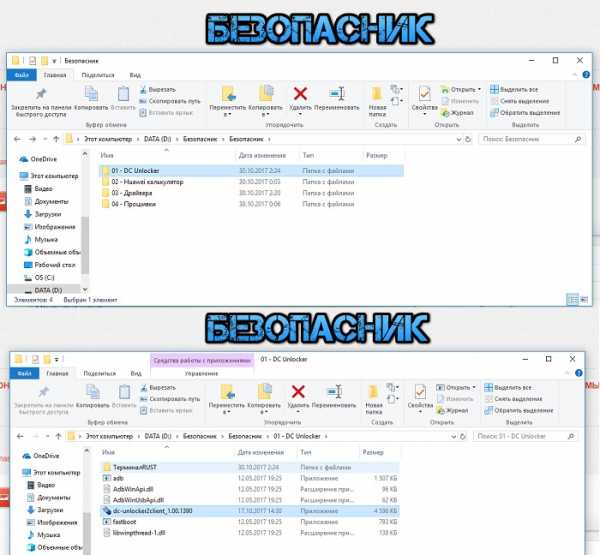
Запускаем программу (usb модем должен быть подключен), кликаем на значок «Лупа» для определения модема. Терминал должен выдать следующую необходимую информацию.
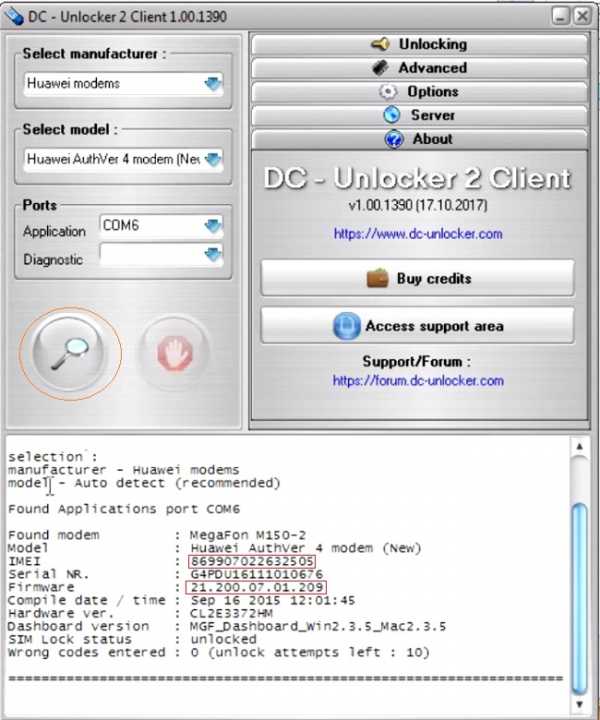
Необходимо записать следующие данные, которые пригодятся нам в дальнейшем:
Кстати, по версии прошивки мы определяем какая платформа прошивки установлена в данный момент. Если в первом значении после двойки стоит единица значит это stick, ну а нежели после двойки стоит 2 — Hilink.
Далее, давайте еще раз убедимся на 100% какая прошивка установлена в нашем модеме, для этого в пустом поле анлокера вводим AT команду: AT^FHVER и жмем enter.
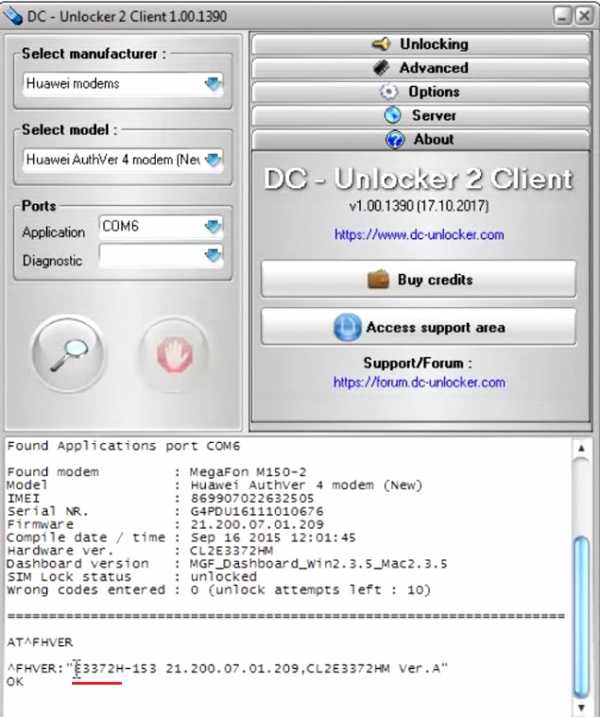
Как видно моя прошивка e3372h.
2.1. Счастливчики. После определения модема через dc unlocker у нас могли выявиться счастливчики, которые могут разлочить модем под все симки сразу при помощи at команды. Объясняю в чем суть, дело в том, что модемы E3372h или E3372s со старой версией прошивки ниже 2_.200, начинающиеся со следующих чисел 2_.180 имеют поддержку at команд по умолчанию.
Для того чтобы разлочить модем, Вам всего лишь нужно в dc unlocker вбить следующую команду: at^nvwrex=8268,0,12,1,0,0,0,2,0,0,0,a,0,0,0 и нажать enter. Если терминал выдаст OK , то модем разблокирован.
Если версия прошивки 2_.200.07 и выше, то нам в любом случае придется прошивать модем, так как наша прошивка не поддерживает AT команды разблокировки, под это описание подходит мой модем, так что движемся дальше.
3. Во время прошивки программа может запросить пароль, что бы его вычислить необходимо воспользоваться приложением из архива Huaweicalc. Вводим IMEI модема, жмем «Calc» и сохраняем Flash code — он и является паролем.
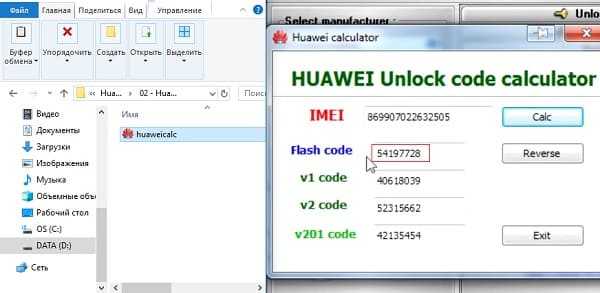
4. Перед прошиванием необходимо снести весь операторский софт под частую. Панель управления→Удаление программ→ снести весь операторский софт под частую→перезагрузить компьютер, это крайне ВАЖНО! ПОСЛЕ ЗАГРУЗКИ КОМПЬЮТЕРА ВНОВЬ ОТКЛЮЧИТЕ ВСЕ АНТИВИРУСЫ!
5. Отключаем модем, в архиве с файлами есть три драйвера. Устанавливаем их по очереди. МОДЕМ ДОЛЖЕН БЫТЬ ОТКЛЮЧЕН! После установки драйверов подключаем модем.
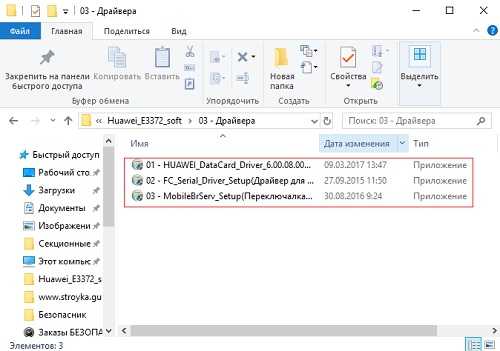
6. Напоминаю, что в данный момент я прошиваю модем — e3372h, для e3372s описание будет дано ниже, но вы можете просмотреть принцип прошивания он будет мало чем отличаться от Вашего.
Теперь нам нужно понять какие файлы подходят для шитья той или иной версии прошивки. Вновь обращаемся к версии прошивки usb модема и сверяем ее со следующим описанием.
Если версия прошивки в модеме ниже 2_.200.15.__.__, либо оканчивается на .00 или .143:
-Прошиваем «E3372h-153_Update_22.323.01.00.143_M_AT_05.10».
-Затем шьём «Update_WEBUI_17.100.13.01.03_HILINK_Mod1.10».
Сначала сверяемся с этим списком и, если нужно, прошиваем «переходную» прошивку:
-Если в модеме прошивка 22.315.01.01.161 или 22.317.01.00.161, прошить «E3372h-153_Update_21.180.01.00.00_M_01.10_for_.161.rar»
-Если в модеме прошивка 22.317.01.00.778, прошить «E3372h-153_Update_21.180.01.00.00_M_01.10_for_.778.rar»
-Если в модеме прошивка 22.3xx.xx.xx.715, прошить «E3372h-153_Update_21.180.01.00.00_M_01.10_for_.715.rar»
Если Вы прошили переходную прошивку, то далее шьем эту «E3372h-153_Update_22.323.01.00.143_M_AT_05.10».
Ну и в конце шьем сам web интерфейс «Update_WEBUI_17.100.13.01.03_HILINK_Mod1.10».
В моем случае версия прошивки модема 21.200.07.01.209 ниже 2_.200.15.__.__, значит шью согласно инструкции из первого прямоугольника.
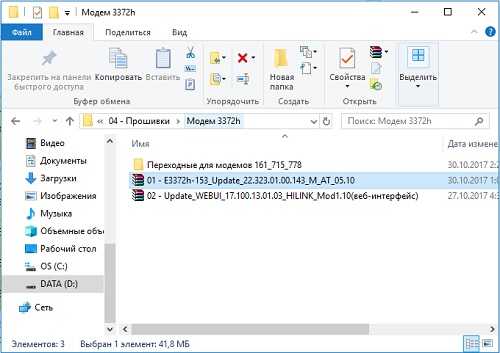
Нахожу нужную прошивку, распаковываю и устанавливаю. После обновления прошивки автоматически установятся новые драйвера, компьютер обнаружит новое устройство.

7. Следующим шагом я буду шить Web интерфейс своего модема Hilink прошивкой, ее так же Вы найдете в архиве.
Открываем и устанавливаем WEBUI, после чего вбиваем ip адрес 192.168.8.1 в поисковой строке браузера и попадаем в интерфейс управления модемом, теперь нам остается лишь разблокировать модем под всех операторов.
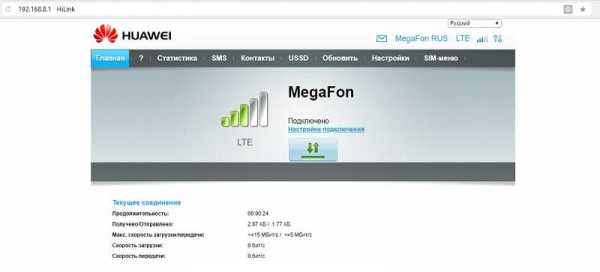
Ошибка 10. Порт не найден.
Во время прошивки web интерфейса бывают редкие случаи появления ошибки «Порт не найден», из-за чего web интерфейс не получается установить, как правило это лечится следующим образом: Откройте Dc Unlocker c правами администратора, нажмите на значок «Лупа», когда модем определиться повторите прошивку.

8. Открываем DC Unlocker, жмем лупу, как только модем определиться вбиваем AT команду: at^nvwrex=8268,0,12,1,0,0,0,2,0,0,0,a,0,0,0 жмем enter. OK — модем разблокирован.
При последующем определении модема в DC Unlocker появится сообщение со строкой: SIM Lock status — unlocked, это означает, что наш модем работает со всеми симками.
Инструкция прошивки E3372S
Принцип прошития остается прежним, главное следовать инструкции, описанной ниже:
- Отключаем модем и удаляем весь операторский софт
- Устанавливаем драйвер HUAWEI DataCard Driver из папки «Драйвера»
- Прошиваем «переходную» Stick-прошивку (если версия прошивки начинается на 22, то не надо) E3372s-153_Update_21.300.05.00.00_M_EC_01.10.rar
- Шьём модифицированную хайлинк-прошивку E3372s-153_Update_22.300.09.00.00_M_AT_05.10
- Прошиваем веб-интерфейс Update_WEBUI_17.100.13.01.03_HILINK_Mod1.10
bezopasnik.info
Прошивка модемов Huawei E3372

Что даёт:
1. Модем начинает работать с симкартами любых операторов
2. С данной прошивкой работу с модемом поддерживают большинство современных роутеров: Zyxel, TP-LINK, Asus и другие. При этом скорость выхода в интернет не понижается, как часто это происходит. И работа данной связки оборудования становится более стабильной.
3. В прошивке большой функционал: можно посмотреть уровень сигнала от БС, узнать баланс, тариф, номер и прочее на симкарте.
4. Также большое удобство в том, что весь этот функционал доступен и в тот момент, когда модем подключен в wi-fi маршрутизатор, к которому вы подсоединились, т.е. модем не нужно подключать не посредственно в сам компьютер, для того, чтобы изменить настройки или получить информацию о модеме и симкарте. Можно даже производить настройку антенны с помощью мобильного телефона находясь на крыше дома подключенного к wi-fi маршрутизатору, зайдя на web-интерфейс модема.
Модем Huawei E3372 бывает двух ревизий H и S, определить какой попался вам очень просто по серийному номеру, который находится под крышкой модема, если он начинается на L8 то, это Huawei E3372S, если с G4 то Huawei E3372H
• Все необходимые файлы для прошивки можно скачать здесь https://yadi.sk/d/rvXDNmPk3U3wzt
Перед прошивкой нужно подготовить компьютер, для этого делаем слдующее:
1. Удаляем весь софт от модемов, используемых на компьютере ранее (программы Мегафон, МТС, Билайн и т.п.). После чего перезагружаем компьютер.
2. Устанавливаем драйверы скачанные из архива, все три дистрибутива, если у вас Windows 8 или 10 дополнительно нужно внести изменения в реестр, для этого скачиваем файл https://yadi.sk/d/FwSh0gn03aBzaS и запускаем его, он внесёт эти изменения автоматически. Ещё раз перезагружаем компьютер.
3. Также рекомендуется перед прошивкой отключить компьютер от интернета и на время убрать антивирусную защиту
В последнее время стало попадаться много модемов, которые можно прошить, только прибегнув к методу «прошивки с иголкой». И если вы всё делаете по нижеописанной инструкции и у вас ничего не выходит, скорее всего у вас как раз такой случай, инструкция по прошивки с иголкой для модели Huawei E3372H также выложена на нашем сайте http://pigtails.ru/articles/proshivka-modema-huawe…
Инструкция по прошивке E3372H
Шаг 1
Подключаем модем к компьютеру, в любой USB порт. Запускаем sw_project_mode.cmd — ждём несколько секунд и нажимаем на любую кнопку на клавиатуре (если окно не закрылось, закрываем автоматически)
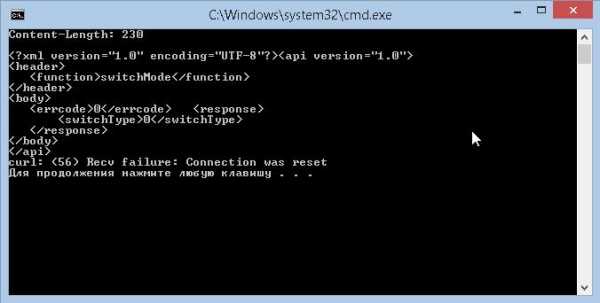
Шаг 2
Запускаем DC-Unlocker2client.exe, нажимаем на значок с изображением лупы
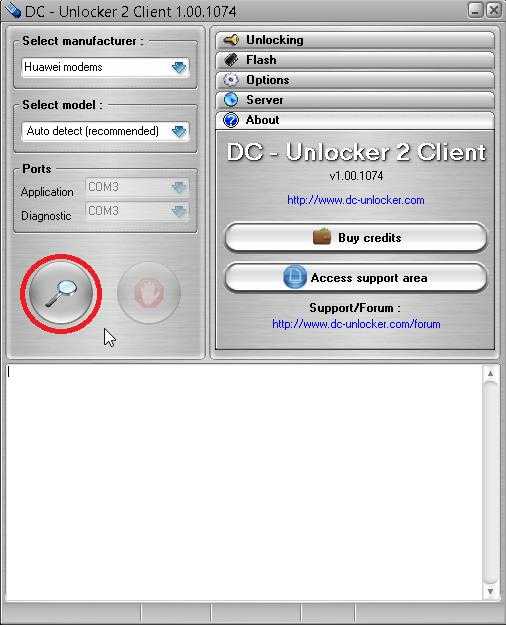
Далее в самом низу большого белого поля, после двойной полосы, вставляем команду из текстового файла (без всяких отступов и пробелов) и нажимаем «Enter», должна появится надпись «ok»
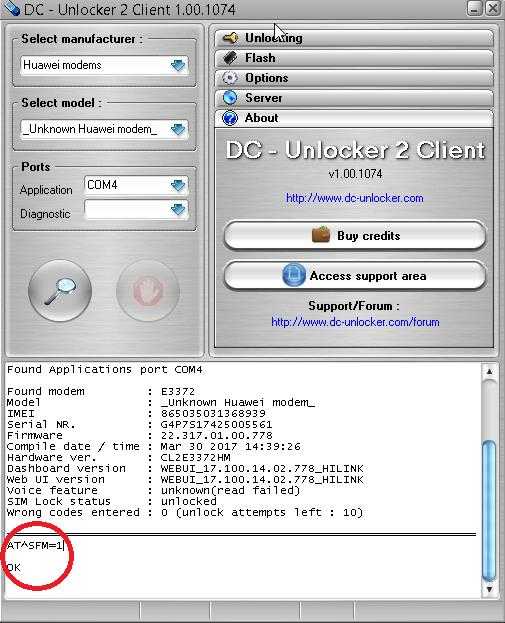
Шаг 3
Запускаем диспетчер задач и снимаем задачи со всех процессов приложений, которые связаны с модемами (которые часто устанавливаются при подключение операторских модемов). В название процесса должно быть одно из названий операторов: mts, megafon, beeline… или huawei
Далее запускаем дистрибутив прошивки, нажимаем далее и ждём окончания установки прошивки (если вдруг в конце установки программа подвиснет то, ещё раз проверьте процессы сторонних программ, часто они снова появляются во время прошивки)
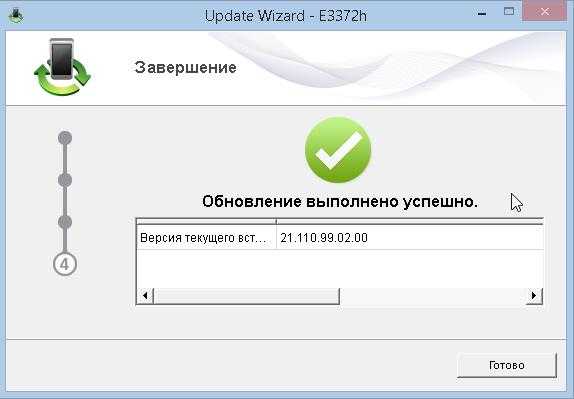
Шаг 4
Всё аналогично Шагу 2 (только вставляем другую команду из текстового файла)
Шаг 5 и Шаг 6
Всё аналогично Шагу 3
Шаг 7
Запускаем erase_userdata_e3372h.cmd ждём окончания загрузки и нажимаем на любую клавишу на клавиатуре
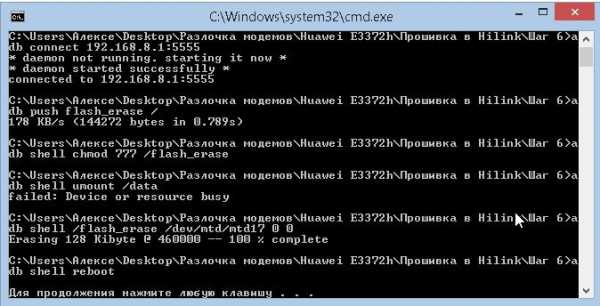
Шаг 8
Ждём загрузки модема потом запускаем файл inst_add_par, после чего ждём окончания загрузки и нажимаем на любую клавишу
Для того, чтобы зайти на web-интерфейс модема, наберите в любом из браузеров в адресной строке его IP адрес 192.168.8.1 и нажмите Enter
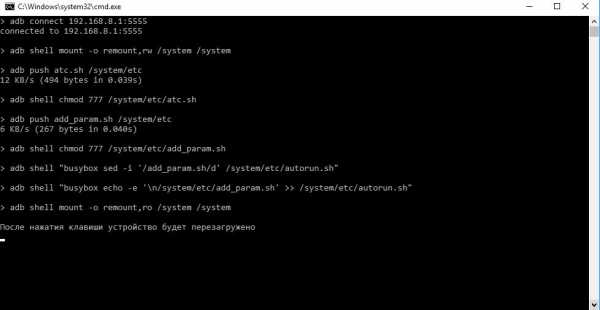
Если по каким-то причинам прошивка модема у вас не получается, подробно опишите проблему и отправьте письмо на почту [email protected]
Инструкция по прошивке E3372S
Шаг 1
Запускаем диспетчер задач и снимаем задачи со всех процессов приложений, которые связаны с модемами (которые часто устанавливаются при подключение операторских модемов). В название процесса должно быть одно из названий операторов: mts, megafon, beeline… или huawei
Далее запускаем дистрибутив прошивки, нажимаем далее и ждём окончания установки прошивки (если вдруг в конце установки программа подвиснет то, ещё раз проверьте процессы сторонних программ, часто они снова появляются во время прошивки)
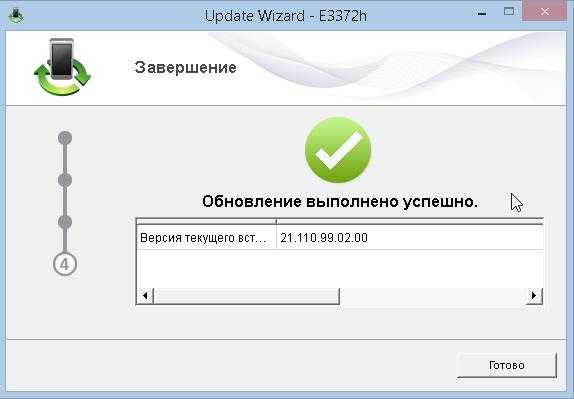
Шаг 2
Запускаем DC-Unlocker2client.exe, нажимаем на значок с изображением лупы
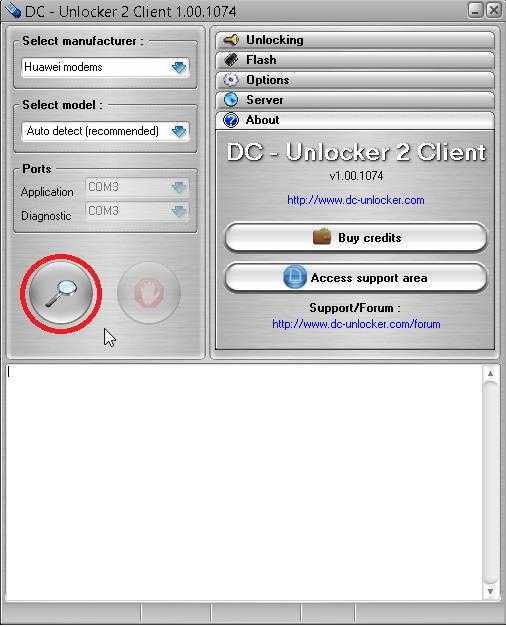
Далее в самом низу большого белого поля, после двойной полосы, вставляем команду из текстового файла (без всяких отступов и пробелов) и нажимаем «Enter», должна появится надпись «ok»
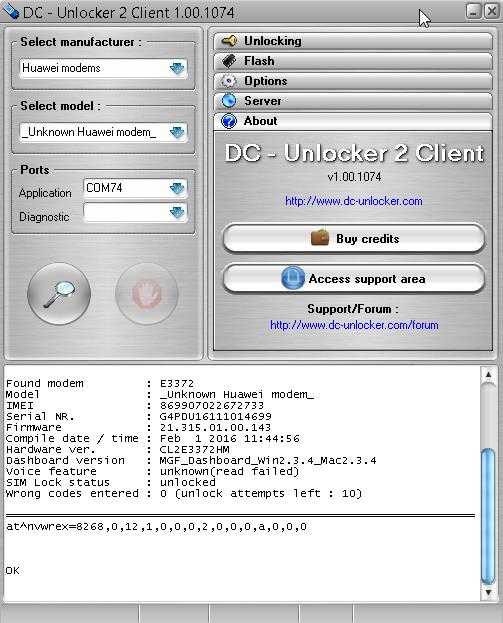
Шаг 3 и Шаг 4
Всё аналогично Шагу 1
Шаг 5
Запускаем erase_userdata_e3372s.cmd ждём окончания загрузки и нажимаем на любую клавишу на клавиатуре
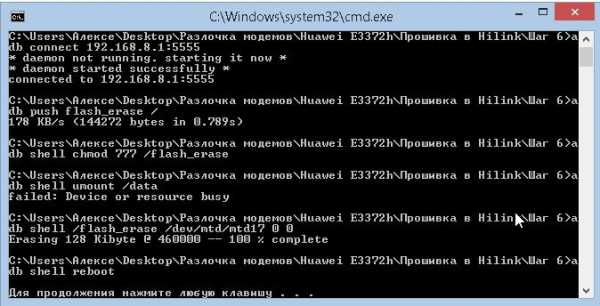
Для того, чтобы зайти на web-интерфейс модема, наберите в любом из браузеров в адресной строке его IP адрес 192.168.8.1 и нажмите Enter
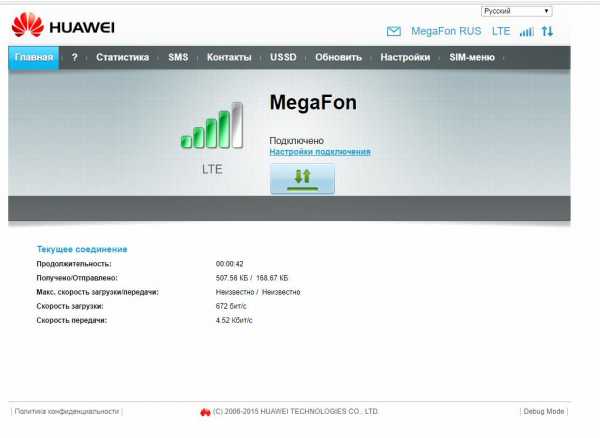
Если по каким-то причинам прошивка модема у вас не получается, подробно опишите проблему и отправьте письмо на почту [email protected]
pigtails.ru
Разблокировка модема Huawei E3372 | Седьмой электронный
Приобрел себе устройство — 4G модем Мегафон 150-2, он же, как выяснилось позднее — Huawei E3372. Оговорюсь сразу, не путаем эту модель с E3272, у них разные начинки и разные AT команды. Об этом далее.
Модем изначально заблокирован под оператора Мегафон. Не суть какой Вы возьмете, будь то МТС либо Билайн — все они залочены. О процессе разблокировки речь пойдет в этой статье.
Зачем это нужно? Разблокировка нужна, чтобы модем мог работать в СИМ-картой любого оператора, предоставляющего услуги 3G/4G коммуникаций, дабы если Вас, к примеру, не устроила скорость интернета одного оператора, купить сим-карту другого оператора и вставить ее в свой разблокированный модем, без покупки нового.
Перед началом процесса Вам необходимо вынуть сим-карту из модема и подключить модем к компьютеру.
Нам необходим bat-файл, собранный пользователем forth42 с форума 4pda.ru, скачиваем calc201, открываем в нем папку windows, в ней лежит файл nlock_calc_201.exe. Вытаскиваем его в корень диска C. Далее выбираем — Пуск — выполнить (или пуск и ввести в строку для поиска для Windows 7) — cmd
В ней вводим
где слово IMEI заменяем на Ваш imei (15 чисел) модема (узнать можно либо открыв крышку модема либо в программе Dc unlocker)
наприм.
C:/nlock_calc_201 801234567890987
C:/nlock_calc_201 801234567890987 |
Ответ получим вида:
index = 3 Encrypt_201 code = 66545321
index = 3 Encrypt_201 code = 66545321 |
Открываем DC Unlocker, нажимаем на лупу, выведется информация о Вашем модеме, в самом конце ПОД строкой =================, вводим команду
где КОД это цифры полученные на выходе того, что мы проделали выше. Наличие обрамляющих двойных кавычек обязательно!
digital7.ru
USB модем МТС 827F он же Huawei E3372.

В салонах связи “МТС» появился новый LTE модем МТС 827F. Он пришел на смену старому модему МТС 824F. Так же как и предшествующая модель МТС 827F это прошитый под МТС модем от компании «Huawei». МТС 827F – это тот же Huawei E3372. У мегафона так же есть своя версия этого девайса «Мегафон М150-2». Сам USB-модем в комбинации с 4G сим-картой и качественным сигналом в зоне покрытия 4G, дает весьма приличную скорость доступа к сети интернет.
Это даёт возможность подключиться к сети в любом месте где есть покрытие 4G от оператора мобильной связи, сим-картой которого вы пользуетесь. А при использовании внешней антенны подключенной к модему, и на значительном удалении от базовой станции.

Модем адаптирован для работы с Российскими операторами связи. Поддерживаемые частоты: GSM / GPRS / EDGE 850 / 900 / 1800 / 1900 MHz; UMTS / DC-HSPA+ /WCDMA 900 / 2100 MHz; LTE 800/900/1800/2100/2600 MHz. Скорость приёма данных модемом до 100 Мбит/с, скорость передачи данных – до 50 Мбит/с. Дополнительно в модеме есть разъём для MicroSD карт.
Huawei E3372 имеет два разъёма CRC9 для подключения внешней антенны типа «MIMO». Модем работает с роутерами поддерживающими USB модемы, это позволяет раздать 4G интернет по wi-fi.
Версия от МТС работает только с данным оператором, для разблокировки нужна универсальная прошивка под всех операторов, либо разлочка. Прошивки, дашборды, и прочее можно найти на известном форуме: http://4pda.ru/forum/index.php?showtopic=582284
Разлочить можно с помощью кода разлочки по алгоритму 201, онлайн калькулятор которого доступен здесь: http://inspire-device.com/ru-RU/code_calculator.aspx
С помощью специальных AT команд для Huawei модемов можно настроить модем нужным образом, например включить режим только модем и регистрация только в 4G, что позволит повысить стабильность работы в режиме 4G.
В магазинах МТС комплект модем с сим-картой можно приобрести по доступной цене, плюс месяц бесплатного без лимитного интернета в подарок для теста.
Похожие статьи:
bloganten.ru
Модем Huawei E3372s (M150-2) и Mikrotik [Mr. Allen’s Archive]
Что делаеть если Mikrotik не видит 4G мегафон модем Huawei E3372s? Модем Huawei E3372s или M150-2 может работать с Mikrotik напрямую, без необходимости использования дополнительного оборудования. Для того, чтобы можно было пользоваться сетью через Huawei E3372s в качестве модема и Mikrotik в качестве роутера необходимо перепрошить этот самый модем, а также открыть нужные интерфейсы через COM-порт. У меня модем без этих манипуляций с Mikrotik отказывался работать до последнего. Также на некоторых модемах не получится использовать режим PPP, такая уж ревизия, багнутая, и никакими прошивками это не исправить — проверено, два одинаковых модема, совершенно идентичные параметры, один работает в PPP, другой — нет, только как LTE, в Hilink режиме. Об этом и пойдет речь.
Для начала перепрошиваем модем. Если во время прошивки потребуется код (Flash Code) можно сгенерировть здесь — Online Huawei Unlock Code Calculator. Делаем это заранее, также необходимо скачать файлы прошивки (сама прошивка, модифицированный веб-интерфейс для удобства, так как он выводит уровень сигнала, драйвера и терминал). Устанавливаем дравера и приступаем к прошивке.
Файлы для загрузки
Прошивка модема
Через терминал разблокируем модем.
at^nvwrex=8268,0,12,1,0,0,0,2,0,0,0,a,0,0,0
Затем разархивируем (путь без русских буков (вообще, это касается всех компьютеров — никогда не делайте пути с кирилицей или пробелами, проблем будет меньше), в идеале — C:/Firm и C:/WebUI), сначала шьем саму прошивку, извлекаем модем, прошиваем Web-интерфейс.
Конфигурация портов модема
Чтобы Mikrotik определил модем, переводим его в Debug Mode из Web-интерфейса 192.168.8.1 — надпись внизу Debug Mode, снова открываем терминал, подключаемся к модему и вводим команду.
AT^SETPORT="FF;10,12,16"
Для большего понимания, что мы делаем, приведу здесь то, что модем выбрасывает по команде AT^SETPORT=?.
AT^SETPORT=? ^SETPORT:1: 3G MODEM ^SETPORT:2: 3G PCUI ^SETPORT:3: 3G DIAG ^SETPORT:5: 3G GPS ^SETPORT:A: BLUE TOOTH ^SETPORT:16: NCM ^SETPORT:A1: CDROM ^SETPORT:A2: SD ^SETPORT:10: 4G MODEM ^SETPORT:12: 4G PCUI ^SETPORT:13: 4G DIAG ^SETPORT:14: 4G GPS
После того, как мы подключили модем к Mikrotik, у нас должен появиться LTE-интерфейс. Если он появился, значит мы на правильном пути.
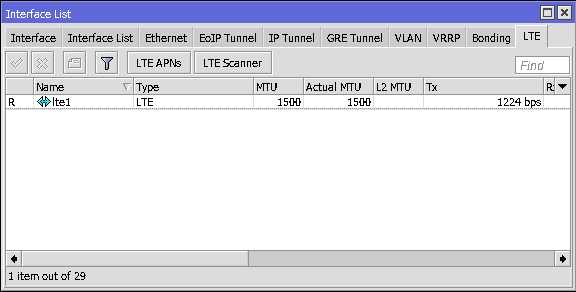
Теперь создаем DHCP-клиент для нового интерфейся. Наш модем сам является DHCP-сервером в этом случае, и мы должны к нему подключиться.
/ip dhcp-client add interface=lte1 /ip dhcp-client print /ip dhcp-client enable numbers=1
Теперь нужно настроить маскарадинг, и можно пользоваться модемом.
/ip firewall nat add chain=srcnat action=masquerade out-interface=lte1
Вот так выглядит уже настроенный модем, как видно — трафик идет, все работает.
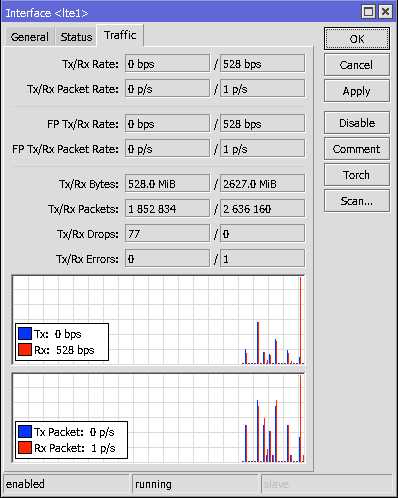
Если необходимо работать с модемом, то он висит на адресе 192.168.8.1, благодаря модифицированному интерфейсу его можно поменять на другой (DHCP-сервер модема), делается в настройках.
mr-allen.com
4G модем Huawei E3372s.

Huawei E3372s предназначен для работы в интернете с современными протоколами передачи данных в сетях 2G, 3G, 4G. Диапазон рабочих частот от 850 МГц до 2600 МГц способен обеспечить работу со стандартами беспроводной высокоскоростной передачи данных в 100% европейских стран, включая 65% стран Азии, Южной Америки. При хорошем качестве сигнала от оператора гарантирована скорость приёма контента до 130 – 150 Мбит/сек. Скорость передачи достигает 50 – 55 Мбит/сек.
Традиционным для линейки девайсов от Huawei является наличие встроенного в корпус USB-слота для установки карты памяти типа микро-SD, служащей для расширения технических возможностей устройства. С целью улучшения параметров сигнала, в случае его неуверенного приёма, необходимо подсоединить к модему внешнюю антенну посредством одного из двух антенных разъёмов MIMO, вмонтированных в корпус. Для запуска в работу необходима предварительная установка SIM-карты.
Особенности модема Huawei E3372s
- Использование карты памяти микро-SD ёмкостью до 32 Гб.
- Корректная работа с операционными системами Mac OS X 10.5, 10.6, 10.7, Windows 7, Windows XP SP2/SP3, Windows Vista SP1/SP2.
- Plug-n-Play-алгоритм работы.
- Два установленных антенных входа типа MIMO.
- Вес устройства 45 гр.
Работа модели Huawei E3372s, построена по алгоритму Plug-n-Play. При первом подсоединении девайса к персональному компьютеру происходит самостоятельная «распаковка» установочных данных. Автоматическая установка программного обеспечения открывает пользователю доступ к приёму-передаче голосовых сообщений, обработке статистики посещений и подсчёту скачанного объёма данных.
Конструктивно модель выполнена из матового пластика тёмной расцветки, напоминая своими плавными обводами очередную модель «флешки». Лаконичный техностиль в оформлении придаёт модему современный облик, удачно сочетаясь со светодиодной индикацией рабочих режимов.
Изначальную настройку модема под работу с оператором под чьим брендом продается модем, можно изменить, разблокировав устройство при помощи введения кода разблокировки. Код можно рассчитать самостоятельно на он-лайн калькуляторе, либо приобрести отдельно на специализированных сайтах.
Похожие статьи:
bloganten.ru
Отвязать от оператора модем Huawei E3372h. МТС 827F/829F, МегаФон M150-2, Билайн E3372/E3370, TELE2 E3372h-153
Добрый день. Сегодня мы рассмотрим, как отвязать от оператора модем Huawei E3372h. Он же МТС 827F/829F, МегаФон M150-2, Билайн E3372/E3370, TELE2 E3372h-153. Сам я этого не делал, это ведь незаконно, правда? Поэтому лишь собрал информацию с темы 4pda и структурировал её.
0. Многие ссылки на программы доступные тут. Пароль на все архивы: sunlog.online . Перед прошивкой извлеките сим карту и флеш карту.
- Нам необходимо узнать версию прошивки модема и от этого исходить. Устанавливаем драйвер FC_Serial_Driver_Setup для того, чтобы открыть порты на модеме и вводить АТ команды. Устанавливаем официальный драйвер самого модема. Устанавливаем драйвер HUAWEI_DataCard_Driver_6.00.08.00_Setup отсюда.
- Скачиваем sw_mode_E3372_new.rar и с подключенным модемом запускаем sw_project_mode.cmd

Если все было сделано правильно, то в Терминале вы увидите, что модем определяется PC UI Interface. Его и выбираем.
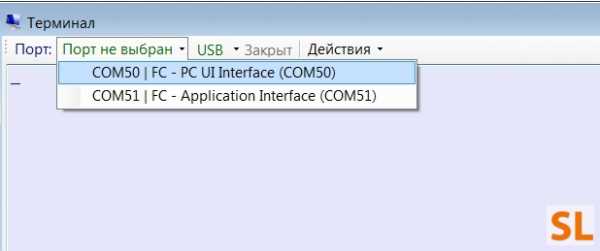
3. Нажимаем на кнопку Закрыт, чтобы стало Открыт. Логично, правда?
Было
Стало
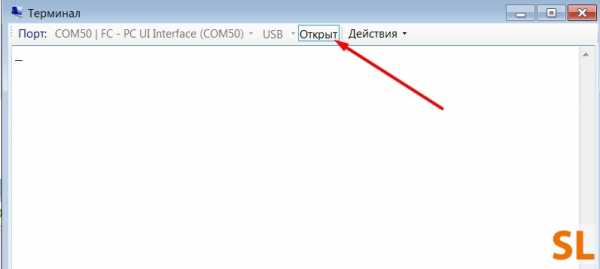
4. Вводим команду AT^FHVER
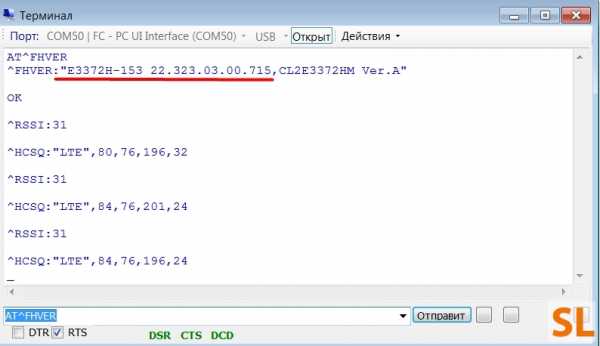
И получаем ответ: E3372H-153 22.323.03.00.715,CL2E3372HM Ver.A
Наша версия самая хардкорная для прошивки: 22.323.03.00.715. И там уже необходимо разбирать модем, замыкать контакты. Можете почитать на форуме 4pda. Однако МТС и Билайн позволяет откатиться до старой прошивки 317, поэтому идем этим путем.
5. переключением во вторичную, рабочую USB-композицию в Windows. Я не знаю, что это. Просто делаем. Навибаем 1 и Enter.
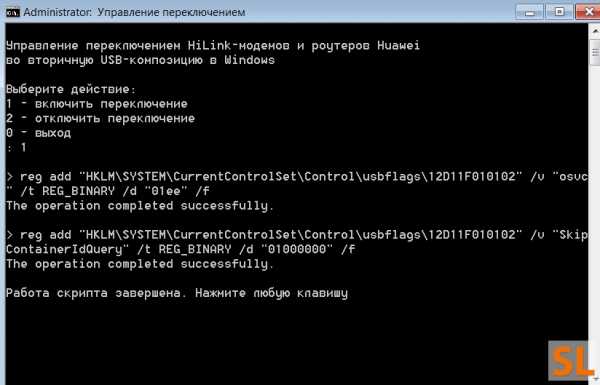
6. Переходим по этому посту и скачиваем модифицированную прошивку для вашей версии прошивки на модеме.
Например, у вас 22.323.03.00.715, то и скачивайте 22.3xx.xx.xx.715.
7. Запускаем файл E3372h-153_Update_21.180.01.00.00_M_01.10_for_.715.exe и жмем Start.
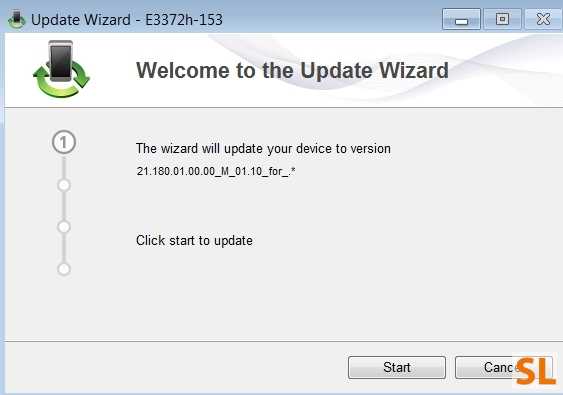
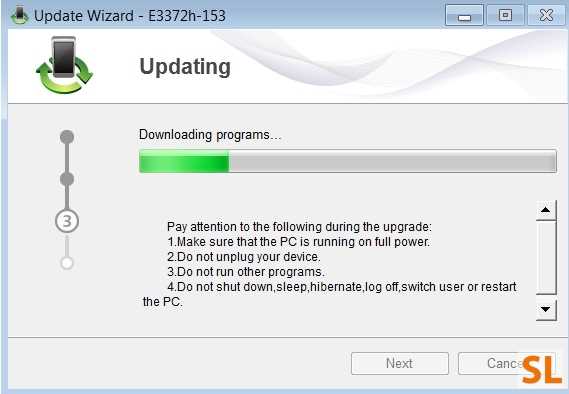
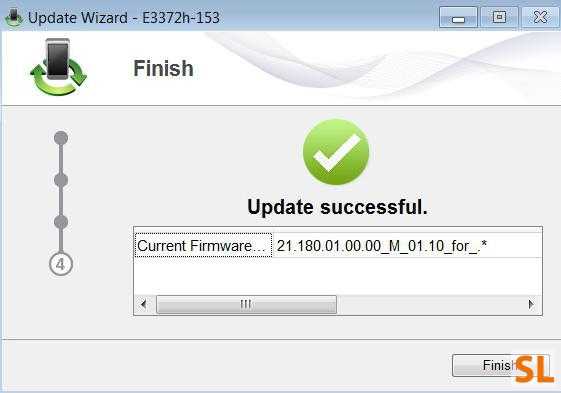
8. Далее устанавливаем прошивку E3372h-153_Update_22.328.62.00.143_M_AT_05.10.rar Запускаем файл E3372h-153_Update_22.328.62.00.143_M_AT_05.10_nv.exe
Окно прошивки аналогичное пункту 7. Дожидаемся кнопки Finish
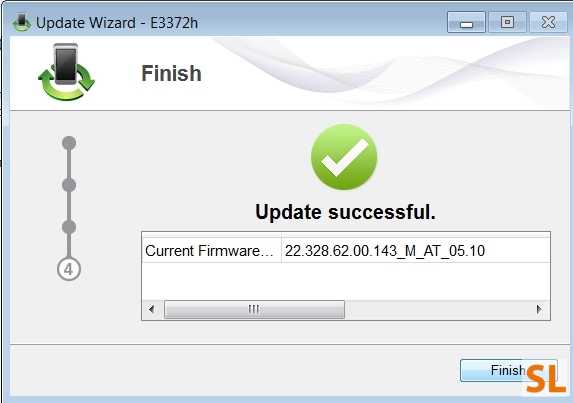
9. Прошиваем web интерфейс для модема Update_WEBUI_17.100.18.03.143_HILINK_Mod1.21_V7R2_9x25_V7R11_CPIO отсюда
Это версия для 3372h.
Процесс прошивки аналогичный предыдущим. Дожидаемся Finish. Если в процессе у вас появляется ошибка: 10 Port not found, то выдерните кабель LAN и отрубите wifi на компьютере.
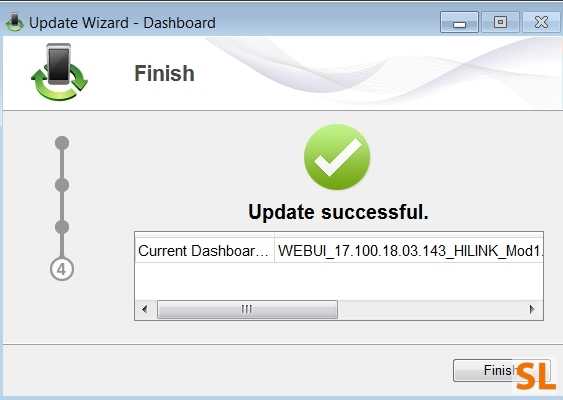
10. Далее при подключении веб -интерфейса, сделайте сброс настроек http://192.168.8.1/html/factoryresetrequired.html (если окно не появилось автоматом)
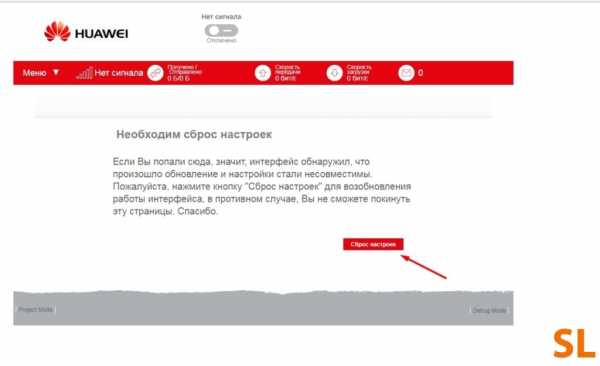
11. Заходим в терминал, подключаем порт и вводим команду at^nvwrex=8268,0,12,1,0,0,0,2,0,0,0,a,0,0,0
Все. Модем разблокирован. Проверьте сим картой от другого оператора.
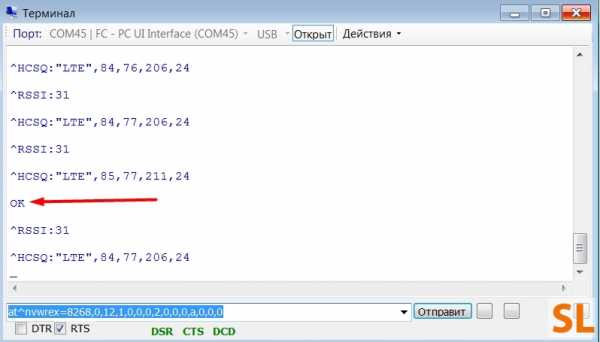
11. Пишите комментарии, если возникли проблемы, постараются собрать информацию здесь для вас.
sunlog.online